Catatan: Proses Penonaktifan serupa di semua perangkat yang menggunakan sistem operasi Windows 10 – laptop, tablet, dan desktop. Namun, Anda perlu mengetahui apakah sistem Anda dikonfigurasi dengan cara itu atau tidak. Ya, Anda perlu memastikan bahwa perangkat Anda memiliki metode input 2-in-1 yaitu Anda dapat memasukkan melalui keyboard dan mouse serta melalui layar sentuh. Jadi, jika Anda menonaktifkan salah satu metode ini, Anda dapat tetap menggunakan perangkat Anda tanpa masalah.
Peringatan: Pastikan Anda tidak mematikan atau menonaktifkan metode input layar sentuh jika itu adalah satu-satunya metode input yang tersedia untuk perangkat Anda. Jika Anda menggunakan tablet tanpa kata kunci dan mouse, hanya layar sentuh pilihan Anda untuk mengelola perangkat Anda. Dalam hal ini, Anda tidak dapat menonaktifkan opsi layar sentuh.
Mengapa Anda mematikan layar sentuh?
Memang, input layar sentuh sangat nyaman bagi kita semua. Namun, terkadang Anda merasa lebih pusing untuk mengelola program Anda melalui layar sentuh. Selain itu, terkadang anak-anak Anda terus bermain dengan sistem dan sering menyentuh layar sehingga menyebabkan masalah bagi Anda. Pada saat itu, Anda dapat memilih untuk menonaktifkan layar sentuh di Windows 10. Tidakkah Anda merasa terkadang bekerja pada sistem Anda melalui layar sentuh memperlambat Anda? Ya, sebagian besar orang tidak merasa mudah untuk mengelola sistem mereka melalui layar sentuh, oleh karena itu mereka tidak ingin menyimpan pengaturan Windows 10 yang sudah dikonfigurasi.
Alasan lain mungkin karena tidak berfungsinya fungsi layar sentuh. Itu terjadi kadang-kadang mulai berperilaku seolah-olah Anda menyentuh layar saat Anda tidak.
Cara Menonaktifkan Layar Sentuh di Windows 10
Catatan: Pastikan untuk membuat titik pemulihan untuk berjaga-jaga jika terjadi kesalahan.
Dengan mengikuti langkah-langkah yang disebutkan di bawah ini, Anda dapat dengan mudah menonaktifkan fungsi ini:
Langkah 1 – Hal pertama yang perlu Anda lakukan adalah menavigasi ke bagian “ Pengelola Perangkat ”. Ketik Device Manager di kotak pencarian Windows dan buka. Ini adalah tempat di mana Windows 10 menyimpan informasi tentang semua perangkat Anda yang terhubung dengan sistem Anda.
ATAU
Anda dapat menelusuri melalui Control Panel untuk membuka “Device Manager”
- Buka Panel Kontrol di sistem Anda dengan mengetik “Panel kontrol” di bilah Pencarian Windows.

- Pilih opsi Perangkat Keras dan Suara .
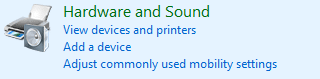
- Pilih opsi Pengelola Perangkat.

Langkah 2 – Di sini Anda akan melihat opsi “ Human Interface Devices ”, klik di atasnya dan Anda akan mendapatkan menu drop-down dengan semua perangkat yang terhubung dengan sistem Anda.
Langkah 3 – Di sini Anda akan menemukan “ Layar Sentuh Sesuai HID ”. Klik kanan padanya dan pilih ‘ Nonaktifkan ‘ dari menu konteks.
ATAU
Anda dapat memilih ” Layar Sentuh HID-Compliant ” dan klik pada tab Tindakan di sisi atas tab dan pilih opsi ” Nonaktifkan “.
Anda akan mendapatkan pop-up konfirmasi di mana Anda harus memilih ‘ Ya ‘.
Itu saja, perangkat Anda tidak lagi mendukung fungsionalitas layar sentuh dan Anda telah berhasil menonaktifkan layar sentuh di Windows 10 . Dengan cara yang sama Anda dapat mengaktifkan fungsionalitas kapan pun Anda mau.
Cara Mengaktifkan Layar Sentuh Di Windows 10
Yang perlu Anda lakukan adalah mengikuti langkah-langkah yang disebutkan di atas, lalu klik kanan pada Layar Sentuh yang Sesuai dengan HID dan pilih opsi ” Aktifkan “. Itu tergantung pada kenyamanan dan kebutuhan Anda. Kapan pun Anda mau, Anda dapat Menonaktifkan dan Mengaktifkan fungsionalitas layar sentuh desktop atau laptop Anda. Namun, selalu disarankan untuk terlebih dahulu mengidentifikasi perangkat Anda dan apakah itu perangkat 2-in-1 atau hanya memiliki satu metode masukan.
Direkomendasikan:
- Pindahkan Email dengan mudah dari satu Akun Gmail ke yang lain
- Mode Pesawat tidak mati di Windows 10 [SOLVED]
- Buat Pintasan Desktop di Windows 10 (TUTORIAL)
- 4 Cara Menonaktifkan Pembaruan Otomatis di Windows 10
Saya harap langkah-langkah di atas bermanfaat dan sekarang Anda dapat dengan mudah Menonaktifkan Layar Sentuh di Windows 10, tetapi jika Anda masih memiliki pertanyaan tentang tutorial ini, silakan tanyakan di bagian komentar.
![GB. Nonaktifkan Layar Sentuh di Windows 10 [PANDUAN]](https://techcult.com/wp-content/uploads/2019/03/Disable-Touch-Screen-in-Windows-10-GUIDE.png)



